Con iOS 10, Apple ha introducido numerosas funciones en Notes. Una de las mejoras clave es la capacidad de almacenar imágenes en Notes. De forma predeterminada, cuando guarda una imagen en Notes, la guarda en su biblioteca de fotos. En este artículo, lo guiaremos a través de los pasos para evitar que las notas almacenen imágenes en su biblioteca de fotos.
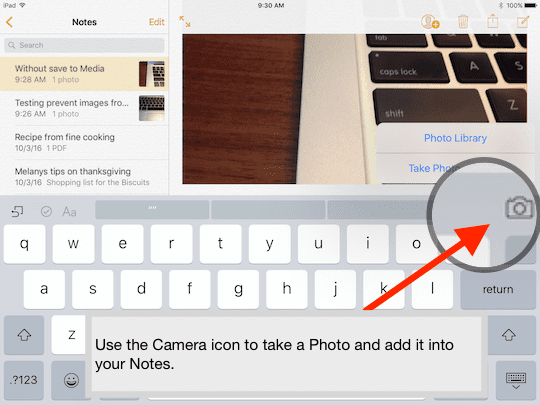
Muchos usuarios de iPhone y iPad prefieren almacenar sus fotos habituales en su biblioteca de fotos y preferirían no mezclar sus fotos e imágenes personales con las imágenes que utilizan en Notes. Los usuarios deben volver a su biblioteca de fotos y eliminar manualmente las imágenes de Notes. Siga los 3 sencillos pasos a continuación para evitar este problema.
Paso 1 Toque en Configuración
Paso 2 Desplácese hacia abajo y toque Notas
Paso 3 Desactive la opción "Guardar medios en fotos" aquí.
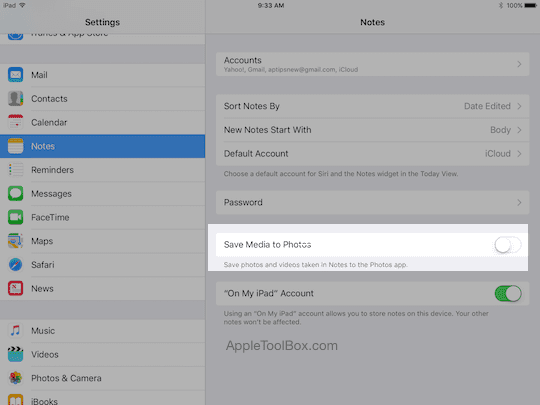
Este cambio en la configuración de Notes evitará que almacene imágenes en su biblioteca de fotos.
No solo puede adjuntar imágenes en sus notas, sino también otros archivos multimedia, como archivos de audio, mapas y archivos adjuntos de iWork, como páginas, números o archivos de notas clave. Si es nuevo en Notes y desea una guía sencilla para familiarizarse, puede consultar nuestro artículo a continuación.
- Cómo aprovechar al máximo las notas de Apple en su iPhone y iPad
Mientras visualiza una nota que contiene archivos adjuntos, haga doble clic en el archivo adjunto que desea ver o reproducir. El contenido adjunto aparece en una nueva ventana.
Muchos lectores también utilizan Notes junto con archivos PDF. Esto es particularmente útil cuando abre archivos adjuntos en formato PDF en su correo. puede integrar archivos pdf en notas, anotarlos y guardarlos en un solo lugar. Si no está familiarizado con esta funcionalidad versátil de Notes, consulte nuestro ejemplo paso a paso a continuación.
Relacionado:Cómo utilizar documentos PDF con notas, paso a paso desde el correo a las notas
Dado que la aplicación Notes se sincroniza con iCloud, le proporciona la movilidad deseada.
Puede acceder a sus notas de iCloud en sus dispositivos iOS o Mac, así como en iCloud.com desde cualquier navegador web Mac o Windows.
Por ejemplo, puede escribir una lista de compras en su Mac y consultarla fácilmente en su iPhone cuando esté comprando en la tienda. Usted puede incluso colaborar con otros usando Notes en el nuevo iOS 10.
Recuerde que si está utilizando notas bloqueadas en iCloud.com, solo verá marcadores de posición para los archivos adjuntos en lugar del contenido real del archivo adjunto.

Obsesionado con la tecnología desde la llegada temprana de A / UX a Apple, Sudz (SK) es responsable de la dirección editorial de AppleToolBox. Tiene su base en Los Ángeles, CA.
Sudz se especializa en cubrir todo lo relacionado con macOS, habiendo revisado docenas de desarrollos de OS X y macOS a lo largo de los años.
En una vida anterior, Sudz trabajó ayudando a compañías Fortune 100 con sus aspiraciones de transformación empresarial y tecnológica.